¿Cómo responder con chatGPT en Bot Designer?
Desarrollada y entrenada por la empresa OpenAI, ChatGPT es una herramienta de inteligencia artificial generadora de texto que procesa el lenguaje natural y responde miles de preguntas que sus usuarios pueden realizar en diferentes idiomas, como inglés, portugués y español.
Su acrónimo significa “Chat Generative Pre-Trained Transformer”, lo que significa que fue entrenado no sólo para interpretar el lenguaje humano, sino también para crear contenido más natural.
En esta línea, Botmaker desarrolló la funcionalidad de Respuestas con ChatGPT, que se encuentra integrada en la plataforma y permite generar respuestas automáticas según las instrucciones configuradas por los usuarios (prompt).
Lectura estimada: 07 minutos
¿En qué consiste la funcionalidad?
Respuestas con ChatGPT permite generar respuestas automáticamente en tus chatbots, optimizando los recursos para el armado de los flujos conversacionales a través de las siguientes características:
- Generación automática de respuestas basadas en prompts de ChatGPT
- Posibilidad de configurar el tono del mensaje
- Posibilidad de configurar el máximo de palabras
- Inclusión de emojis
- Posibilidad de probar los prompts (tester de prompts)
- Utilización de variables
¿Cómo agregar una respuesta con chatGPT?
En la** sección de creación de chatbots, puedes agregar una respuesta del bot integrada con la inteligencia artificial de ChatGPT.
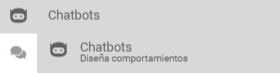
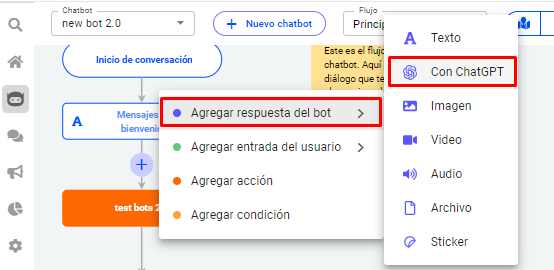
Ello implica que tu chatbot puede generar respuestas más naturales y personalizadas para cada usuario sin que el agente tenga que escribirlas de forma manual.
En el bloque de respuesta del bot, deberás colocar un título que comience con un verbo, de manera de poder comprender el flujo a simple vista.
Luego debes indicarle a ChatGPT cómo quieres responder, es decir, debes proporcionarle un prompt para que la respuesta se adecue a tus necesidades, por ejemplo, le indicaremos que responda al último mensaje del usuario de manera sencilla y clara. También se pueden especificar variables en ese prompt, lo cual le permitirá a ChatGPT brindar una respuesta contextualizada según las interacciones previas con el usuario. Las variables pueden listarse escribiendo el signo $.
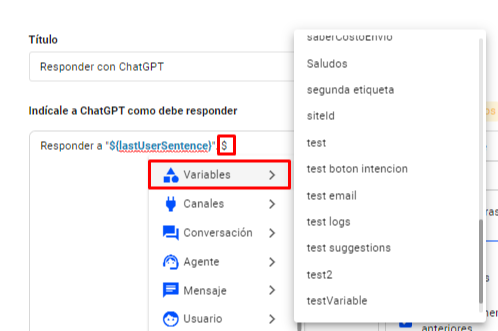
En la siguiente pantalla verás un ejemplo de prompt con dos variables:
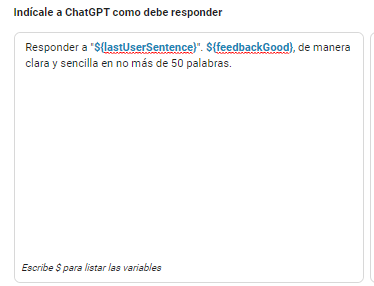
También puedes definir el tono de la respuesta entre las siguientes opciones:
- Neutral
- Alegre
- Confiado
- Humilde
- Informal
- Servicial
Asimismo, la funcionalidad permite agregar emojis a las respuestas y habilitar la opción de considerar los mensajes anteriores. Recuerda que el texto de la respuesta se limita a un máximo de 100 palabras.

Adicionalmente, haciendo clic en Probar, podrás visualizar la respuesta según tus especificaciones. Finalmente, cliqueando en Guardar, la próxima vez que se genere una conversación entre el chatbot y el usuario, ChatGPT brindará respuestas contextuales según las interacciones anteriores con ese usuario.
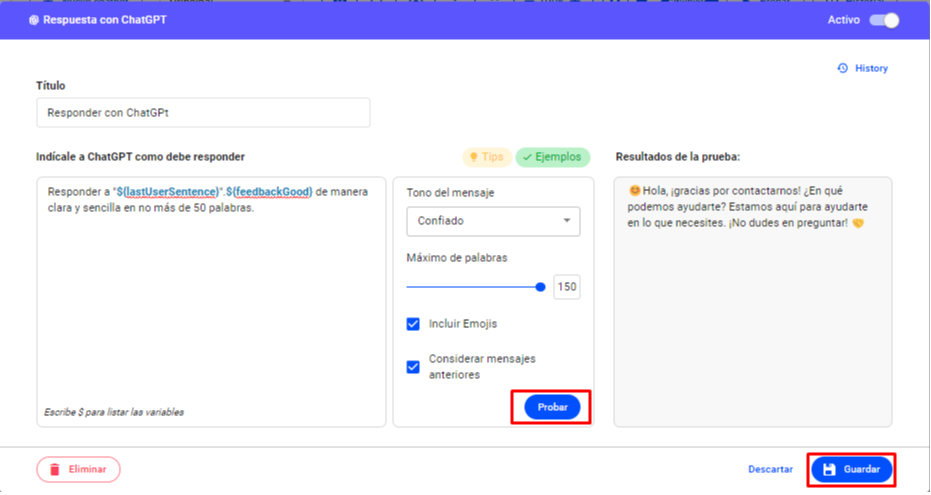 Nota: Recomendamos experimentar con las configuraciones de tono del mensaje, máximo de palabras e inclusión de emojis para encontrar la mejor manera de utilizar la funcionalidad en tus chatbots.
Nota: Recomendamos experimentar con las configuraciones de tono del mensaje, máximo de palabras e inclusión de emojis para encontrar la mejor manera de utilizar la funcionalidad en tus chatbots.
Optimiza la velocidad de respuestas y lleva la calidad de los mensajes a otro nivel integrando ChatGPT a las respuestas de tu chatbot para potenciar tu servicio de atención.
Recuerda visitar nuestro Centro de Ayuda para mayor información.
Escrito por:
Equipo Botmaker
Actualizado: 30/03/2023
